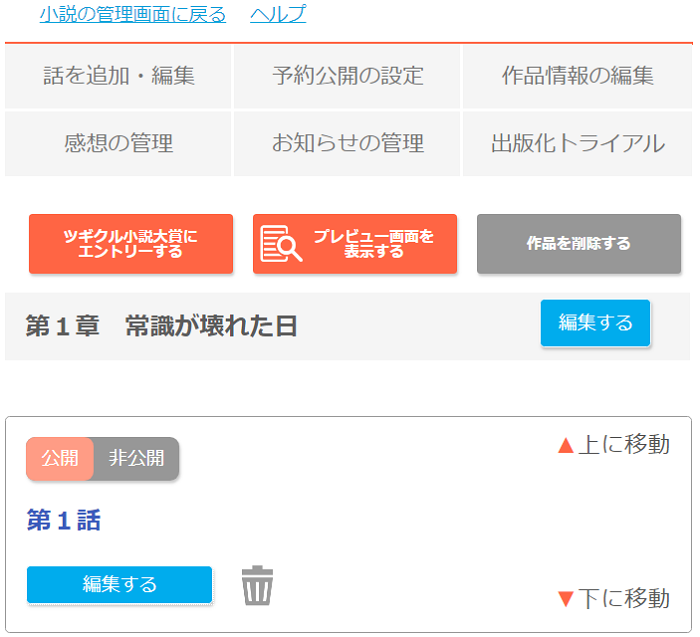どうも、ノマドクリエイターのショウヘイ( @shohei_creator )です。


ブログアシスタントのふーちゃんです。


今回の記事では、小説投稿サイト【ツギクル】を紹介します。
ツギクルとは
ツギクルは、人工知能を用いた文章解析システムを導入している小説投稿サイトです。
小説を投稿する以外にも、あなたが所有しているブログを登録できるので、ブログランキングサイトとしても活用できます。
![]()
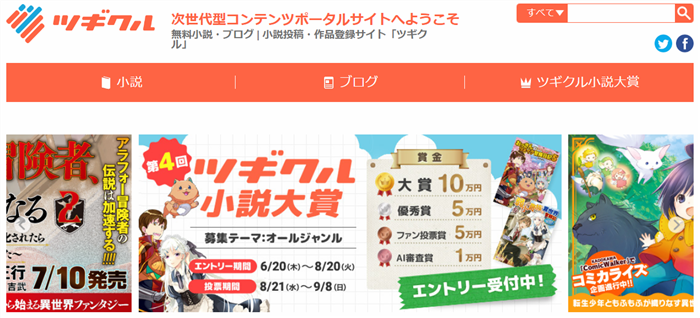


人工知能による文章解析ですか。
これまた、ハイテクな小説投稿サイトですね。


読者から批評をもらうまでもなく、人工知能による客観的な解析をおこなってもらえるところが魅力だね。
個人の主観が混ざらないから、冷静に自分の作品の特長や欠点を判断しやすいわけだ。
![]()
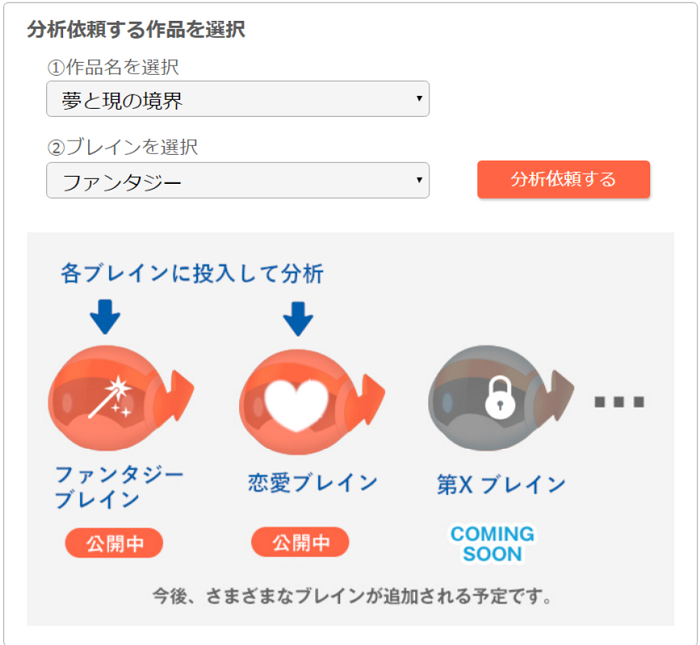
ツギクルに会員登録する方法
まずは、ツギクルのトップページの半ばにある【新規会員登録】をクリックします。
![]()
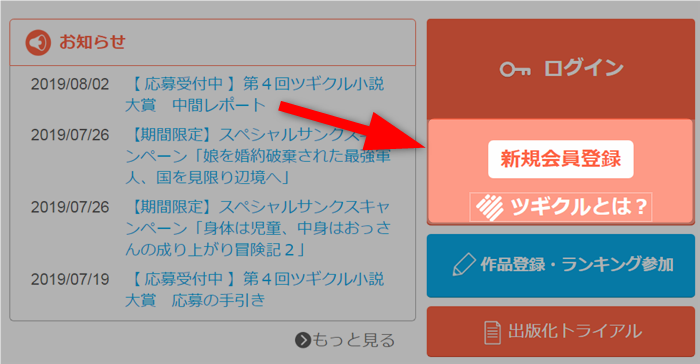
ツギクルの新規会員の仮登録ページが開くので、メールアドレスを入力した後に、【仮登録する】をクリックします。
![]()
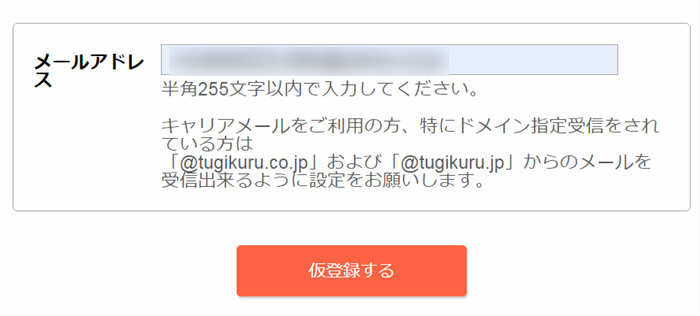
仮登録が完了して、登録したメールアドレスに、ツギクルから確認メールが送られます。
![]()
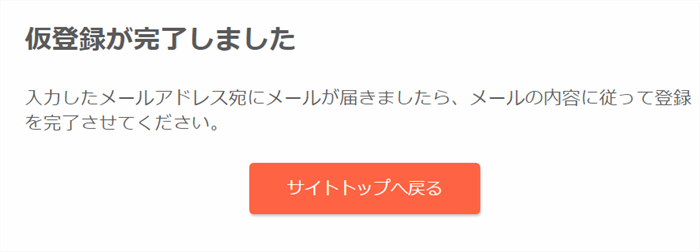
メールアドレスの受信箱に届いているメールを開いて、記載されている URL をクリックします。
![]()
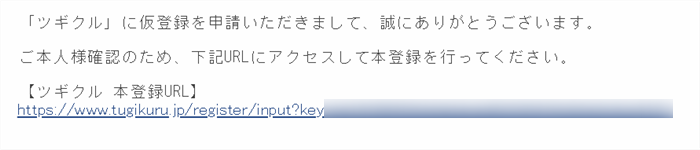
ツギクルの新規会員の本登録ページが開くので、必要事項に記入していってください。
きちんと利用規約を読んだら、【利用規約に同意して本登録する】をクリックしましょう。
![]()
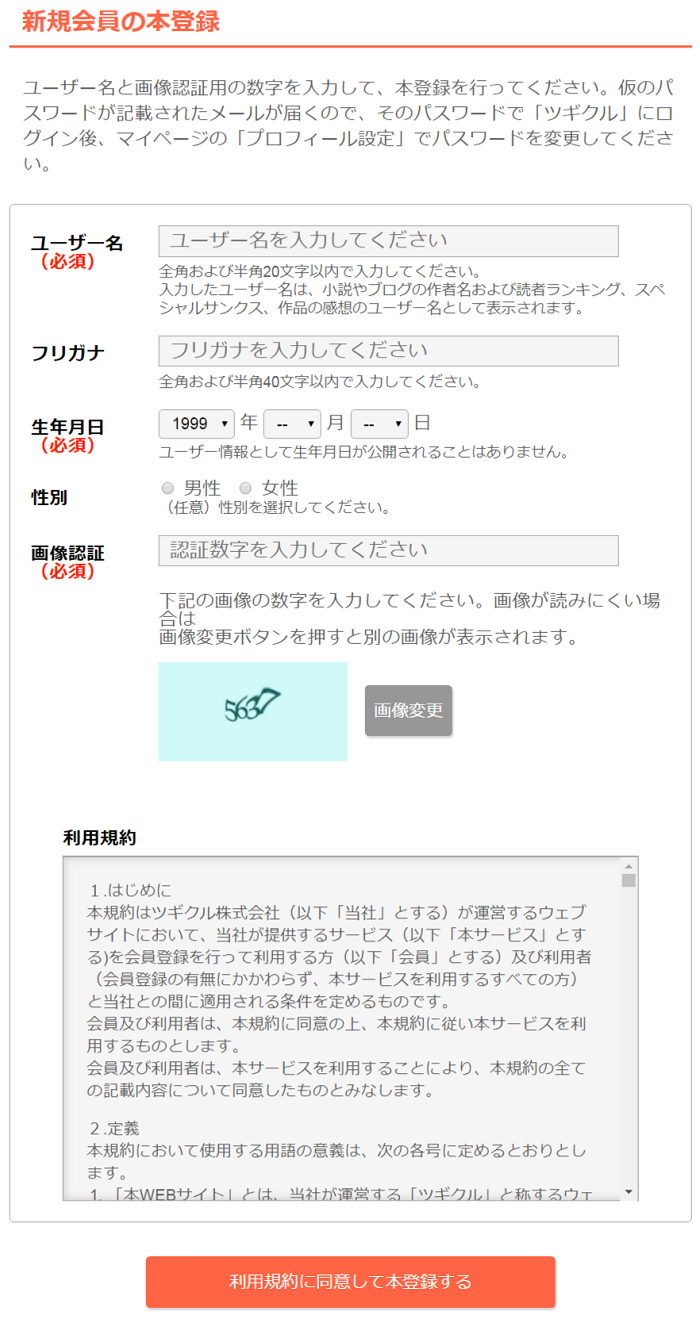
これで、ツギクルの新規会員の本登録も完了です。
![]()
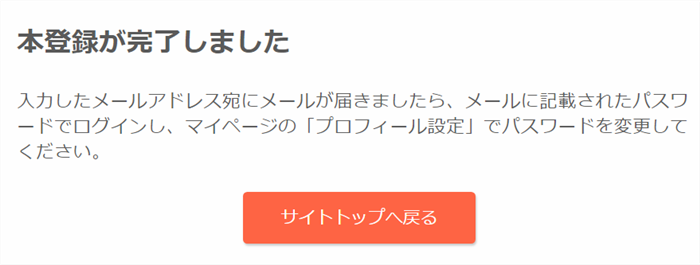
今度は、ツギクルのトップページ半ばにある【ログイン】をクリックします。
![]()
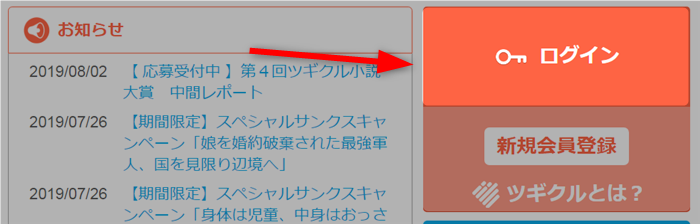
ツギクルのログインページが開くので、メールアドレスとパスワードを入力します。
パスワードについては、新規会員の本登録が終わった後に、ツギクルから送られてくるメールの中に、仮パスワードが記載されています。
最後に、【ログイン】をクリックしましょう。
![]()
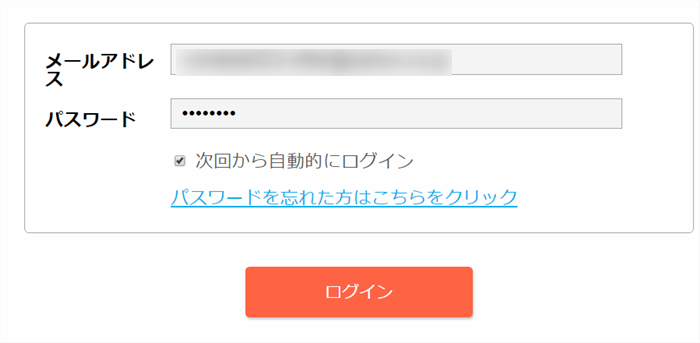
ツギクルのマイページが表示されれば、ログイン完了です。
![]()
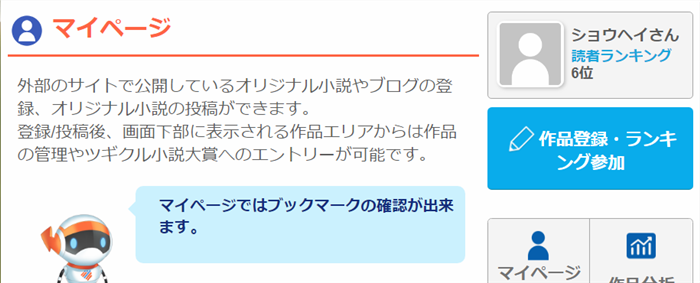
ツギクルに小説作品を投稿する方法
ツギクルのトップページの右サイドバーより、【マイページトップ】をクリックします。
![]()
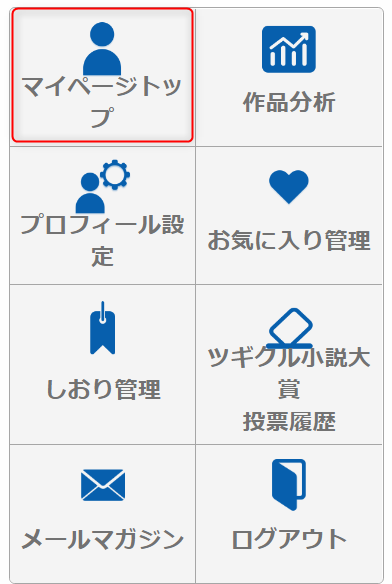
ツギクルのマイページが開くので、ページ半ばにある【小説を投稿する】をクリックします。
![]()
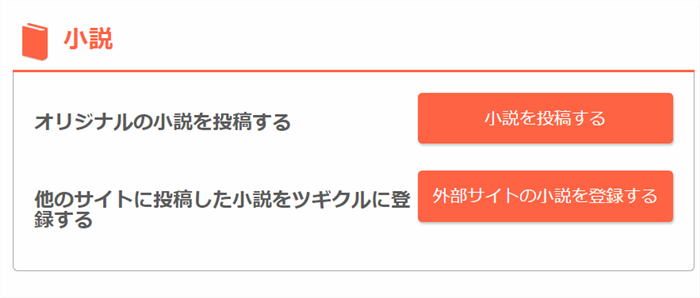
小説作品の基本情報を設定するページが開くので、作品タイトルや内容紹介など、1つ1つ書き込んでいきましょう。
![]()
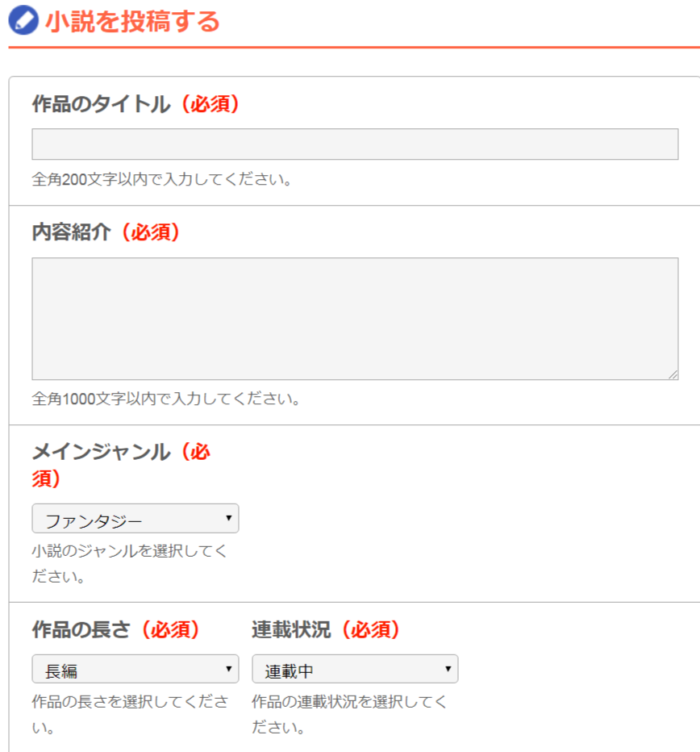
ひと通りの基本情報を設定したら、ページ下部にある【投稿する】をクリックしましょう。
ページ上部に確認ウィンドウが表示されるので、【 OK 】をクリックします。
![]()
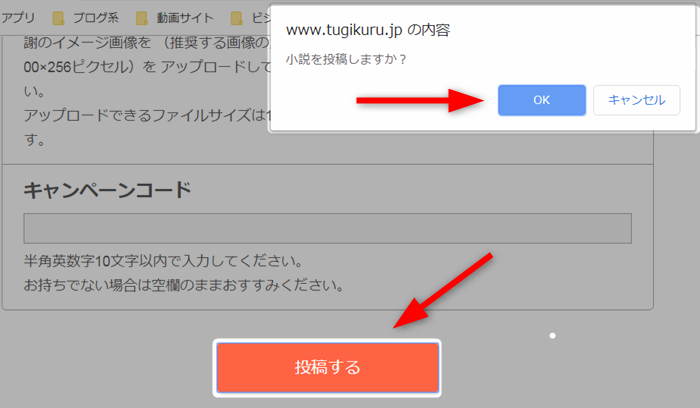
すると、小説の投稿を受け付けた旨のページが表示されます。
![]()
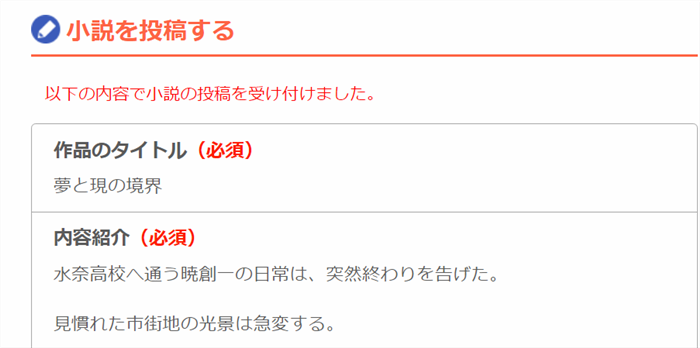
再びツギクルのマイページに戻り、ページ半ばまでスクロールさせます。
先ほど投稿した作品情報が載っているので、【小説の管理】をクリックします。
![]()
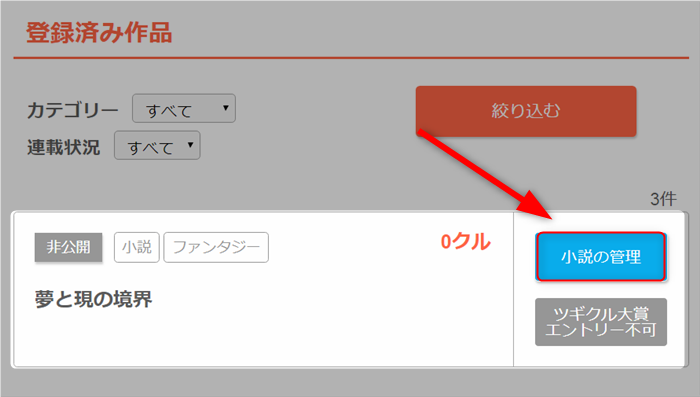
作品管理ページが開くので、【話を追加・編集】をクリックします。
![]()
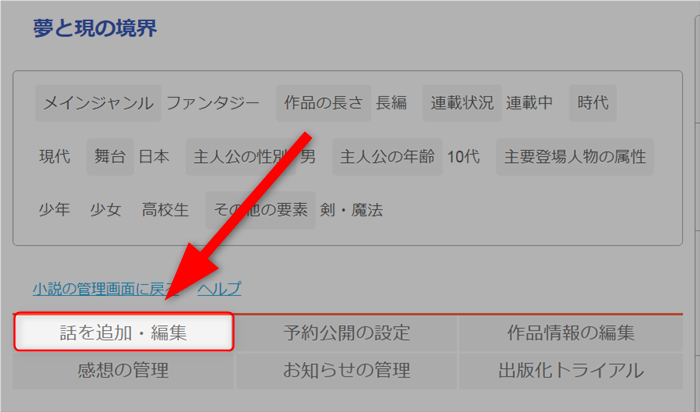
最新話の章タイトルや本文を編集するページが開きます。
ひと通りの内容が書けたら、ページ下部にある【内容を保存してプレビュー】をクリックしましょう。
![]()
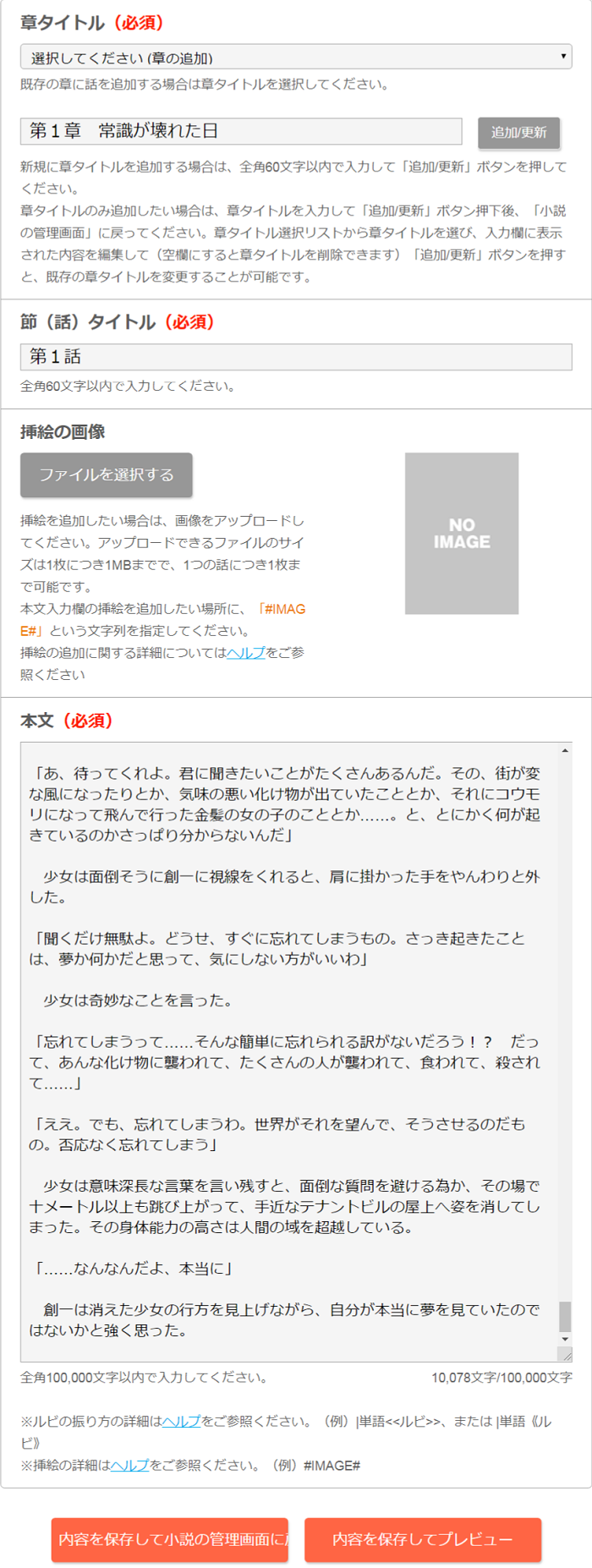
プレビューページが開くので、特に修正する必要がなければ、【公開して小説の管理画面に戻る】をクリックしてください。
![]()
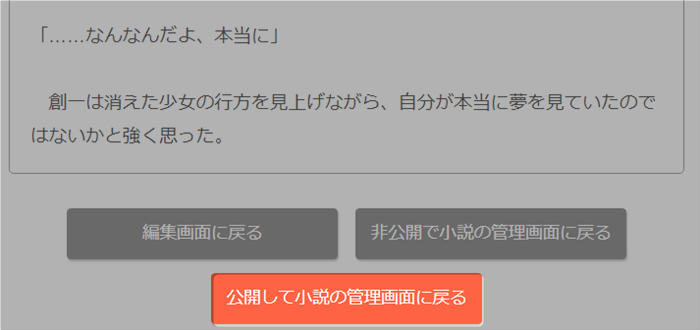
ツギクルの作品管理ページに戻ると、先ほど追加した話が一覧に表示されています。
これで、最新話の公開が完了しました。
![]()